So synchronisieren Sie CalDAV und CardDAV mit Android

Erfahren Sie in diesem Leitfaden, wie Sie CalDAV und CardDAV mit Android synchronisieren können, um Ihre Kalender- und Kontaktdaten effizient zu verwalten.

Mit der Entwicklung der Technologie haben sich auch die Fotofunktionen von Smartphones erheblich verbessert. Moderne Smartphones können heutzutage Fotos in hervorragender Qualität erstellen. Allerdings führt dies auch dazu, dass Menschen mehr Speicherplatz auf ihren Geräten aufwenden müssen, um Bilder zu speichern und zu sichern.
Derzeit kann die Verwendung von Cloud-Speichertools zum Sichern von Bildern auf Smartphones eine gute Methode sein. Dies hilft nicht nur, lokalen Speicherplatz freizugeben, sondern ermöglicht Ihnen auch die langfristige, sichere Speicherung Ihrer Fotoarchive und insbesondere den unbegrenzten Fernzugriff über eine Internetverbindung.
Nachfolgend finden Sie die 5 besten automatischen Fotosicherungsanwendungen für Android, auf die Sie verweisen und die Sie verwenden können.
1. Google Fotos
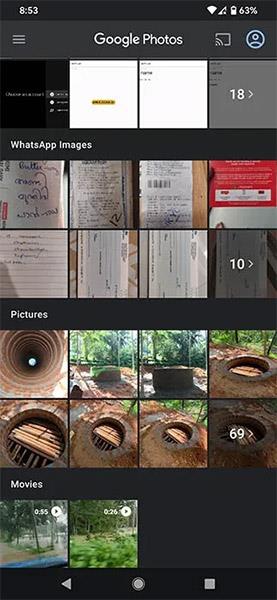
Google Fotos ist eine cloudbasierte Fotospeicheranwendung, die auf jedem Android-Smartphone vorinstalliert ist. Wenn Sie also keine zusätzliche Software von Drittanbietern auf Ihrem Gerät installieren möchten, ist dies eine vernünftige Wahl.
Google Fotos enthält alle Fotos und Videos auf Ihrem Android-Telefon. Sie können Fotos nach Ort, Sache und sogar Personen auf dem Foto suchen – super praktisch.
Sie können Google Fotos so einrichten, dass alle Fotos oder Videos, die sich auf Ihrem Gerät befinden, automatisch gesichert werden. Nach der Sicherung befinden sich diese Bilder und Videos natürlich im Online-Speicher, der Ihrem Google-Konto entspricht. Daher können Sie auch von jedem Gerät mit Internetverbindung auf diesen Bildspeicher zugreifen.
Mit Google Fotos können Sie bis zu 15 GB Daten kostenlos in einem einzigen Konto speichern. Wenn Sie die Option „Speicher sparen“ auswählen, bleibt die Originalgröße der Bilder und Videos erhalten. Wenn das Foto jedoch über 16 MP groß ist, wird die Größe geändert. Dies gilt auch für Videos mit Auflösungen über 1080p.
Im Express-Modus werden Fotos in einer geringeren Qualität gespeichert, wodurch mehr Speicherplatz gespart wird als mit der Option „Speichersparmodus“. Alle Fotos werden bei Bedarf auf 3 MP verkleinert, Videos auf 480p.
Google Fotos unterstützt heute die Sicherung der gängigsten Fotoformate wie PNG, GIF, JPG und sogar RAW. Für Videos unterstützt die App sowohl Standard- als auch ungewöhnliche Formate wie AVI, MOV, M4V, MPG, MP4 und viele andere.
2. Dropbox
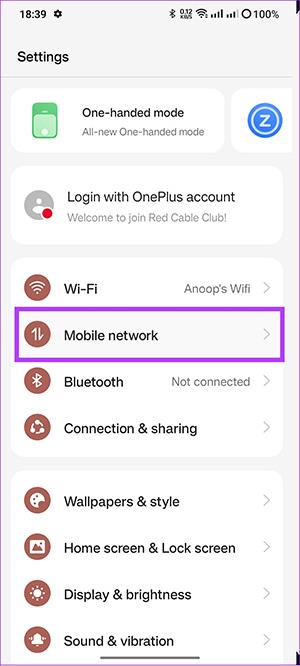
Dropbox ist eine weitere beliebte Cloud-Speicheranwendung, die häufig auf Android-Geräten verschiedener Hersteller vorinstalliert ist. Wenn Sie die App zum ersten Mal starten, bietet Ihnen Dropbox die Möglichkeit, Fotos sofort zu speichern. Sie können Ihre Fotos jetzt in einen Ordner mit der Bezeichnung „Kamera-Uploads“ in der Dropbox-App hochladen.
Dropbox bietet Nutzern ein kostenloses Datenspeicherpaket von bis zu 2 GB pro Konto.
3. OneDrive
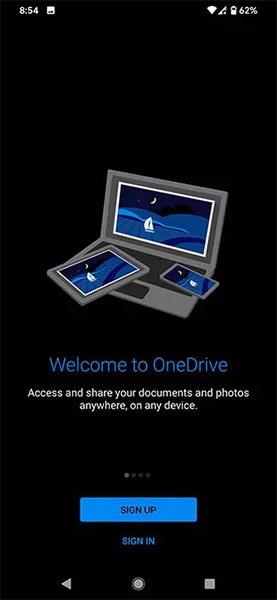
Im Allgemeinen bieten alle heute gängigen Cloud-Speicheranbieter praktische Funktionen, mit denen Sie Fotos so einfach und bequem wie möglich speichern können. Wenn OneDrive Ihre bevorzugte Backup-Lösung unter Windows ist, können Sie auch die Android-App ausprobieren, um ein nahtloseres „Speicher-Ökosystem“ zu erhalten. OneDrive bietet Ihnen 5 GB kostenlosen Speicherplatz. Darüber hinaus können Sie auch auf Business-Familienkontopakete upgraden, um eine größere Speicherkapazität zu erhalten, aber das kostet natürlich mehr.
OneDrive bietet Ihnen weiterhin alle Optionen zum sofortigen (und automatischen) Sichern von Fotos und Videos, ähnlich wie bei anderen beliebten Plattformen. Anschließend können Sie diese gespeicherten Bilder und Videos in der herkömmlichen Rasteransicht durchsuchen und jederzeit, überall und auf jedem Gerät über eine Internetverbindung darauf zugreifen.
4. Flickr
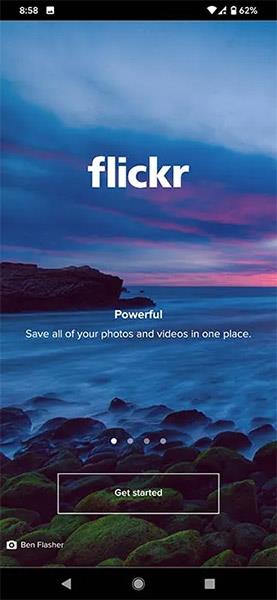
Mit Flickr können Sie Ihre Fotos von jedem Gerät aus hochladen, bearbeiten, organisieren und sie bei Bedarf sogar mit der großen weltweiten Community von Flickr-Benutzern teilen. Mit Flickr können Sie mehrere Fotos gleichzeitig durchsuchen, auswählen und organisieren und sie in Sekundenschnelle teilen.
Mit einem Standard-Flickr-Konto verfügen Sie über ausreichend Speicherplatz zum Speichern von etwa 1000 gemischten Fotos und Videos. Natürlich können Sie auch automatische Uploads Ihrer Mediendateien auf Flickr einrichten, indem Sie in den Einstellungen auf die Option „Auto-Uploader“ klicken und diese dann einschalten.
Insgesamt sind Sicherheit, Komfort und einfache Weitergabe die Highlights, die Sie bei Flickr finden können.
5. Mega
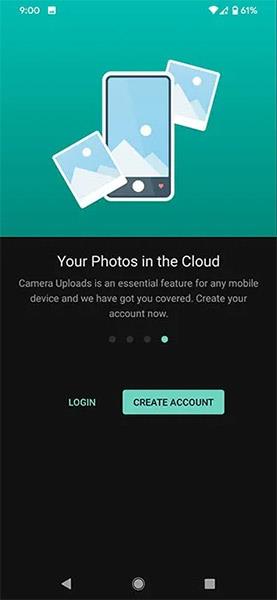
Wenn Ihr Gerät über zu viele Fotos und Videos verfügt, die online im Cloud-Speicher gespeichert werden müssen, und die von den oben genannten Diensten bereitgestellte kostenlose Speicherkapazität zu gering ist, sollten Sie die Verwendung von Mega in Betracht ziehen . Diese Speicherlösung bietet Benutzern bis zu 20 GB freien Speicherplatz – eine wirklich beeindruckende Zahl.
Darüber hinaus werden grundlegende Funktionen wie das automatische Hochladen und das Teilen von Bildern mit vielen anderen verknüpften Diensten weiterhin vollständig unterstützt.
Erfahren Sie in diesem Leitfaden, wie Sie CalDAV und CardDAV mit Android synchronisieren können, um Ihre Kalender- und Kontaktdaten effizient zu verwalten.
Kurzanleitung zur Deinstallation des Magisk-Moduls ohne Verwendung von Magisk Manager, auch bekannt als Deinstallation des Magisk-Moduls mithilfe von TWRP Recovery oder offline.
Erfahren Sie, wie Sie Kali Linux NetHunter auf Ihrem Android-Telefon installieren, mit detaillierten Schritten und nützlichen Tipps für Penetrationstests.
So deaktivieren Sie die Anzeige des eingegebenen Passworts auf Android und schützen Sie Ihre Daten effektiv.
Entdecken Sie, wie Sie die Tastenbelegung verwenden, um jedes Android-Spiel mit einem Gamepad zu spielen. Diese Anleitung bietet viele Tipps und Tricks für ein besseres Gaming-Erlebnis.
Entdecken Sie, wie Sie mit der Gboard-Tastatur auf Android einfach und schnell Sprache in Text umwandeln können. Nutzen Sie die Spracheingabe für mehr Produktivität.
Erfahren Sie, wie Sie den Vibrationseffekt beim Drücken von Tasten auf Android deaktivieren können, um eine leisere und angenehmere Eingabeerfahrung zu genießen.
Entdecken Sie die besten Panorama-Fotoanwendungen für Android. Diese Apps erleichtern die Panoramafotografie und bieten zahlreiche Funktionen, um beeindruckende Fotos aufzunehmen.
Aktivieren Sie die Leseliste in Google Chrome auf Ihrem Android-Gerät mit einfachen Schritten für einen besseren Überblick über Ihre Leseinhalte.
Entdecken Sie die besten Android-Notiz-Apps mit Startbildschirm-Widgets, um schnell und effektiv Notizen zu machen.








